Bạn đang xem bài viết Cách link, liên kết dữ liệu giữa các file Excel tại Thcshoanghiep.edu.vn bạn có thể truy cập nhanh thông tin cần thiết tại phần mục lục bài viết phía dưới.
Trong quá trình làm việc với các file Excel, việc liên kết và kết nối dữ liệu giữa các file là một công việc quan trọng và thường xuyên diễn ra. Tuy nhiên, không phải ai cũng Hiểu rõ cách thực hiện điều đó một cách hiệu quả. Để giải quyết vấn đề này, chúng ta cần biết cách sử dụng các công cụ của Excel để linh hoạt liên kết, kết nối và tự động cập nhật dữ liệu giữa các file. Bài viết này sẽ giúp bạn hiểu rõ hơn về cách link, liên kết dữ liệu giữa các file Excel và tối ưu hóa công việc của mình. Hãy cùng tìm hiểu nhé!
Khi sử dụng Exel, có những trường hợp dữ liệu nằm ở các file Excel khác nhau và bạn cần lấy dữ liệu từ bảng tính Excel này để chuyển sang bảng tính khác. Vậy bạn phải tạo mối liên kết về dữ liệu giữa các file Excel với nhau để dữ liệu có thể chuyển sang một cách tự động.

Xét ví dụ: Có hai tồn kho năm 2018 và 2019, số tồn cuối năm 2018 chính là số tồn đầu năm 2019. Vậy làm thế nào để dữ liệu số tồn cuối năm 2018 chuyển sang bản tồn kho năm 2019?
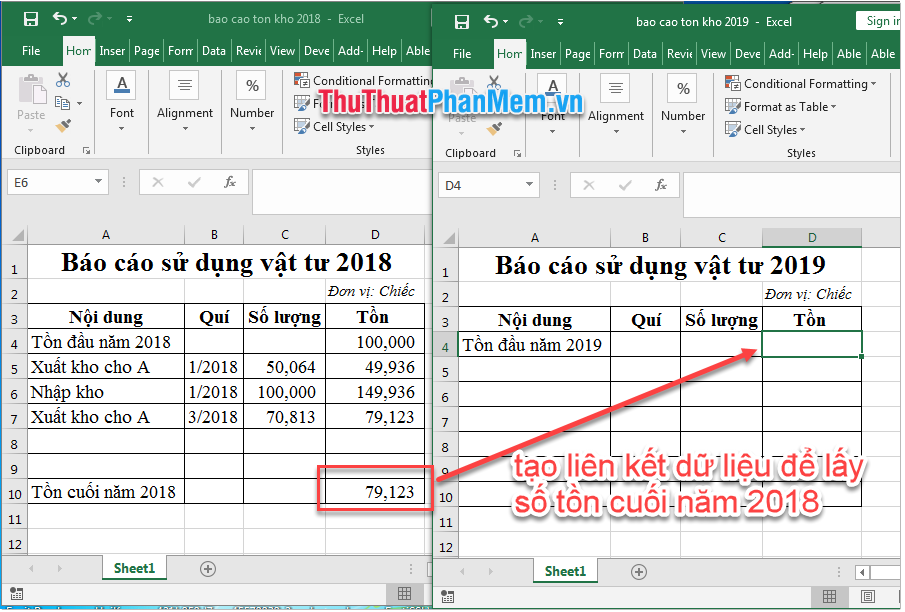
Bước 1: Trước tiên bạn phải lấy địa chỉ đường dẫn, ở đây là lấy địa chỉ của file bao cao ton kho 2018 bằng cách nhấn chuột phải vào file bao cao ton kho 2018(1), chọn Properties (2).
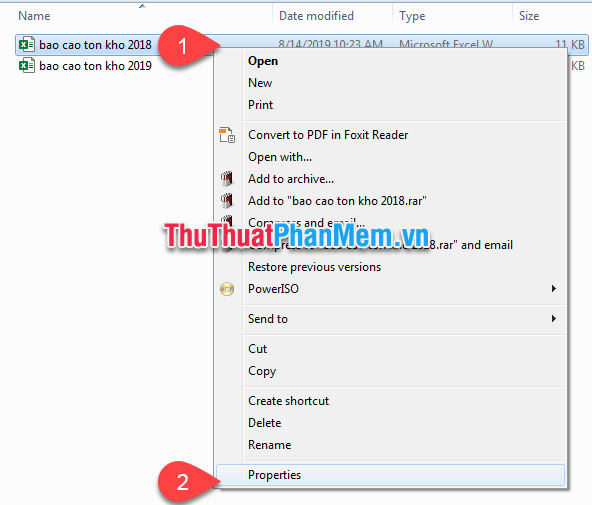
Cửa sổ Properties hiện ra, bạn bôi đen (chọn) địa chỉ của fileở mục Location. Chọn Copy rồi nhấn nút OK để đóng cửa sổ.
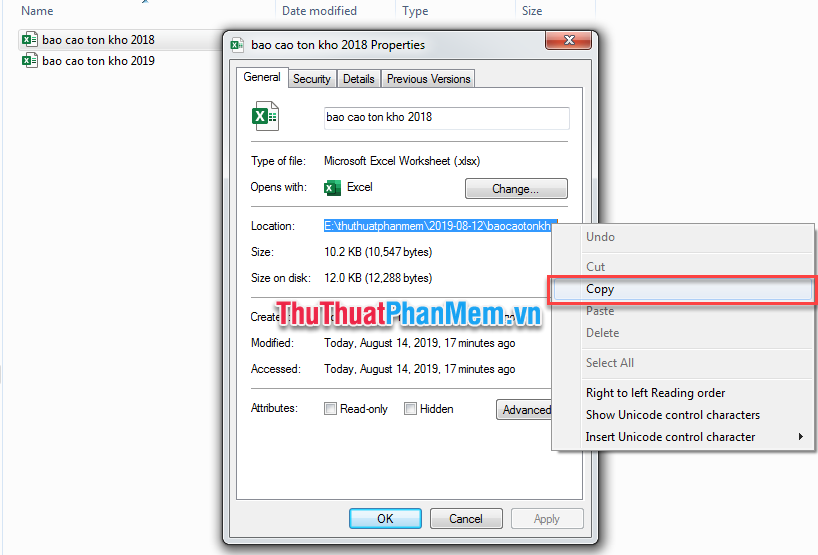
Bước 2: Mở fileđích cần lấy dữ liệu bao cao ton kho 2019, nhấn chuột vào ô cần lấy dữ liệu, gõ dấu bằng + phẩy đơn (=’) rồi dán địa chỉ vào.
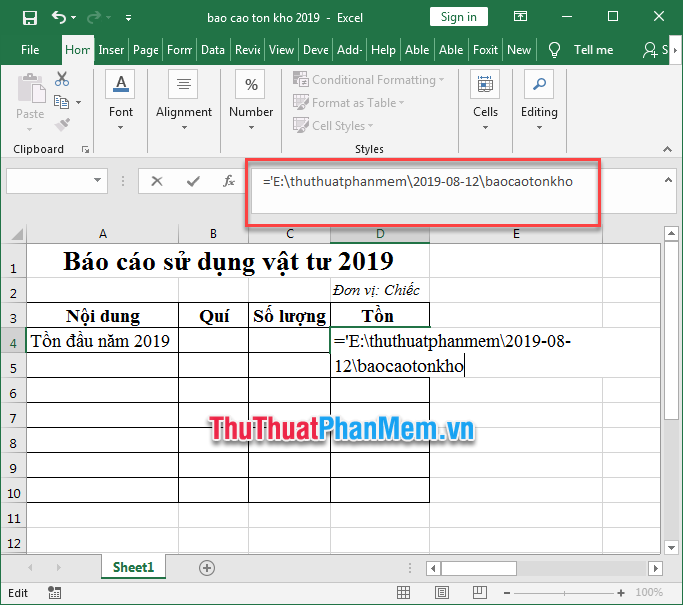
Bước 3: Thêm thông tin địa chỉ chi tiết bao gồm tên file + Tên sheet + Vị trí ô chứa dữ liệu gốc theo cú pháp: [tên file.xlsx]tên sheet‘!địa chỉ ô. Trong đó: các kí tự mầu đỏ là cố định, nội dung bôi đậm mầu đen bạn thay đổi phù hợp với báo cáo của bạn.
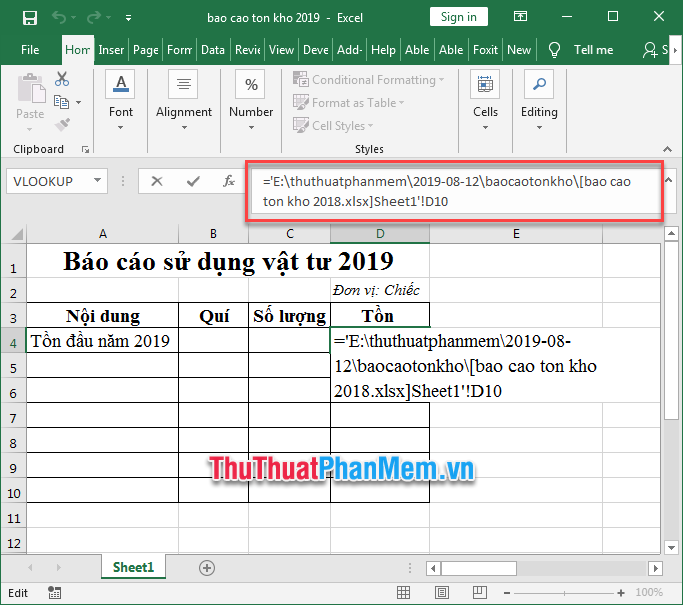
Bước 4: Nhấn Enter để xem kết quả.
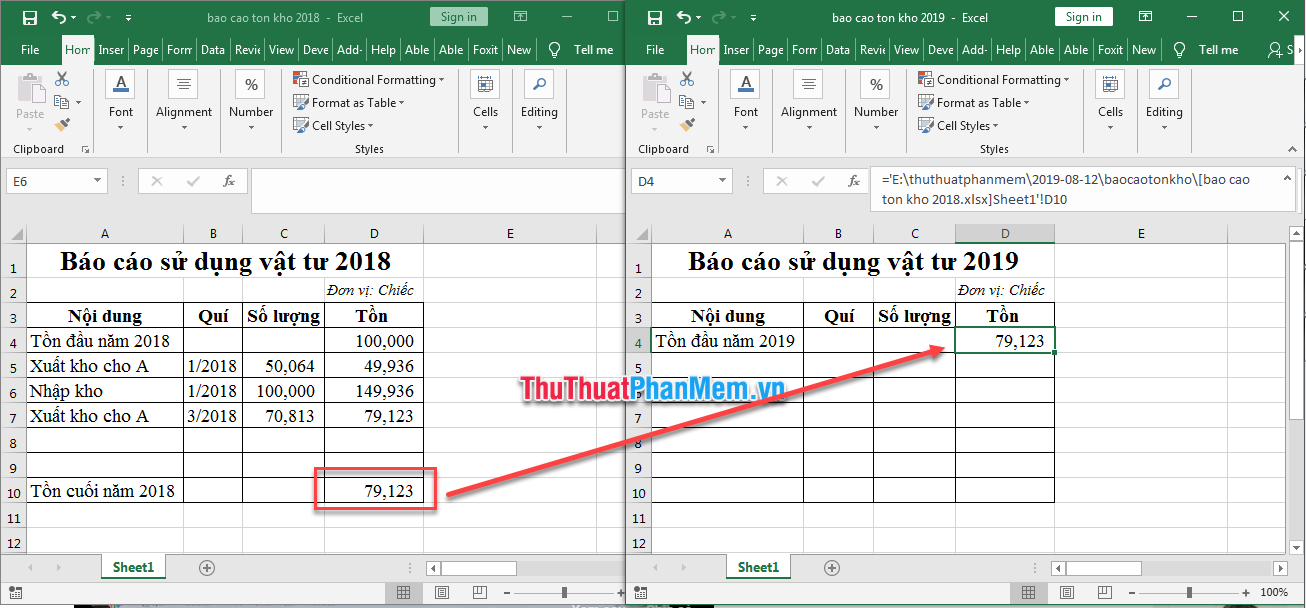
Lưu ý:
– Việc liên kết dữ liệu không tự động cập nhật nếu như bạn không mở đồng thời file dữ liệu gốc và đích. Vậy khi mở file đích, Excel sẽ có thông báo cảnh báo cập nhật dữ liệu, bạn nhấn nút Update để Excel tự động cập nhật dữ liệu mà không cần mở file gốc.
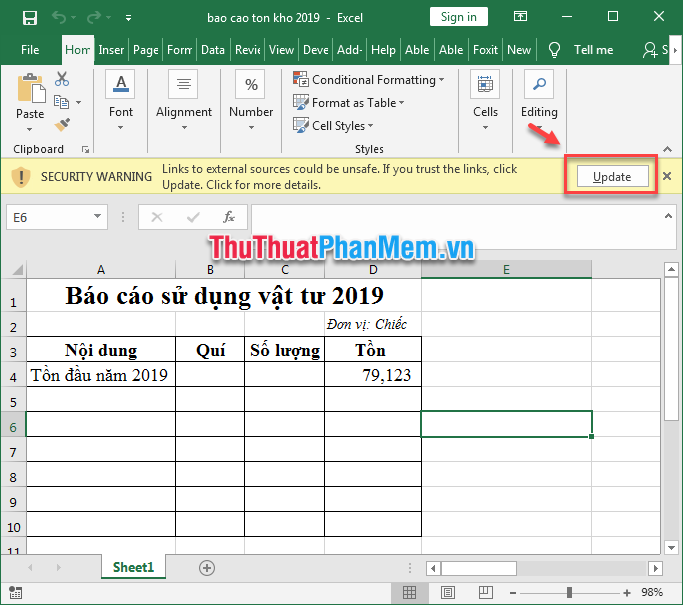
Trên đây Thủ Thuật Phần Mềm đã hướng dẫn bạn cách liên kết dữ liệu giữa các file trong Excel. Chúc các bạn thành công!
Cảm ơn bạn đã xem bài viết Cách link, liên kết dữ liệu giữa các file Excel tại Thcshoanghiep.edu.vn bạn có thể bình luận, xem thêm các bài viết liên quan ở phía dưới và mong rằng sẽ giúp ích cho bạn những thông tin thú vị.
Nguồn Bài Viết: https://thuthuatphanmem.vn/cach-link-lien-ket-du-lieu-giua-cac-file-excel/
Từ Khoá Tìm Kiếm Liên Quan:




-2024-05-04-15-26.jpg)
